Hoe Januari (maandnaam) weergeven als cel begint met 1 (cijfers) in Excel?
Misschien wil je in sommige speciale gevallen de cel als Januari weergeven als deze begint met 1. Bijvoorbeeld, er is een lijst van datums weergegeven als mm/dd/jj, en je wilt alle datums omzetten in maandnamen zoals in onderstaande schermafbeelding.
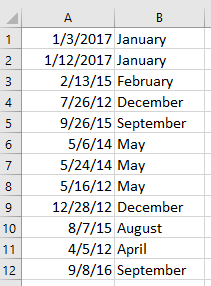
Maandnaam weergeven met formules
Maandnaam weergeven met Kutools voor Excel![]()
Maandnaam weergeven met formules
Hier zijn enkele formules die de datum naar een maandnaam kunnen veranderen in Excel.
Selecteer een lege cel, typ een van onderstaande formules erin en druk op Enter om de maandnaam te krijgen. Als je dat nodig hebt, sleep dan het automatisch invulhandvat over de cellen waarop je deze formule wilt toepassen.
=ALS(MAAND(A1)=1,"Januari",ALS(MAAND(A1)=2,"Februari",ALS(MAAND(A1)=3,"Maart",ALS(MAAND(A1)=4,"April",ALS(MAAND(A1)=5,"Mei",ALS(MAAND(A1)=6,"Juni",
ALS(MAAND(A1)=1,"Juli",ALS(MAAND(A1)=8,"Augustus",ALS(MAAND(A1)=9,"September",ALS(MAAND(A1)=10,"Oktober",ALS(MAAND(A1)=11,"November","December")))))))))))
=TEKST(A2,"mmmm")
=KIEZEN(MAAND(A1),"Jan","Feb","Mrt","Apr","Mei","Jun","Jul","Aug","Sep","Okt","Nov","Dec")
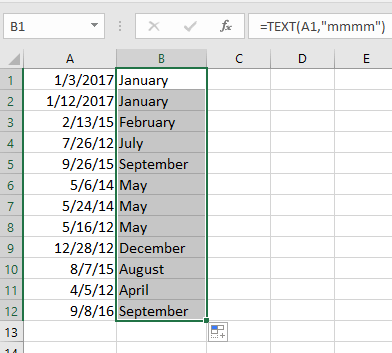
Maandnaam weergeven met Kutools voor Excel
In Kutools voor Excel’s honderden hulpmiddelen, is er een handige functie – Datumnotatie toepassen die snel datums kan omzetten.
Na installatie van Kutools voor Excel, doe het volgende:
1. Selecteer de datumcellen en klik Kutools > Opmaak > Datumnotatie toepassen. Zie schermafbeelding:
2. In de Datumnotatie toepassen dialoogvenster, selecteer het maandformaat aan de linkerkant Datumnotatielijst lijst, klik Ok of Toepassen. Vervolgens zijn de datums geconverteerd. Zie schermafbeelding: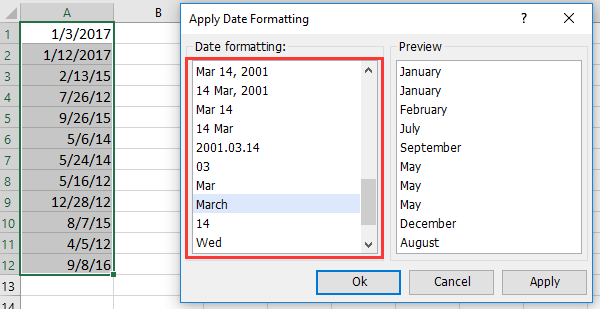
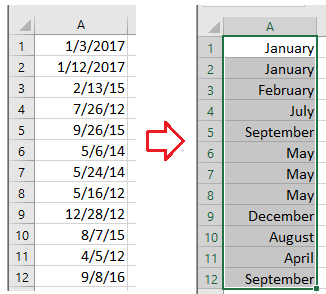
Kutools voor Excel - Boost Excel met meer dan 300 essentiële tools. Geniet van permanent gratis AI-functies! Nu verkrijgen
Demo: Maandnaam weergeven met Kutools voor Excel
Beste productiviteitstools voor Office
Verbeter je Excel-vaardigheden met Kutools voor Excel en ervaar ongeëvenaarde efficiëntie. Kutools voor Excel biedt meer dan300 geavanceerde functies om je productiviteit te verhogen en tijd te besparen. Klik hier om de functie te kiezen die je het meest nodig hebt...
Office Tab brengt een tabbladinterface naar Office en maakt je werk veel eenvoudiger
- Activeer tabbladbewerking en -lezen in Word, Excel, PowerPoint, Publisher, Access, Visio en Project.
- Open en maak meerdere documenten in nieuwe tabbladen van hetzelfde venster, in plaats van in nieuwe vensters.
- Verhoog je productiviteit met50% en bespaar dagelijks honderden muisklikken!
Alle Kutools-invoegtoepassingen. Eén installatieprogramma
Kutools for Office-suite bundelt invoegtoepassingen voor Excel, Word, Outlook & PowerPoint plus Office Tab Pro, ideaal voor teams die werken met Office-toepassingen.
- Alles-in-één suite — invoegtoepassingen voor Excel, Word, Outlook & PowerPoint + Office Tab Pro
- Eén installatieprogramma, één licentie — in enkele minuten geïnstalleerd (MSI-ready)
- Werkt beter samen — gestroomlijnde productiviteit over meerdere Office-toepassingen
- 30 dagen volledige proef — geen registratie, geen creditcard nodig
- Beste prijs — bespaar ten opzichte van losse aanschaf van invoegtoepassingen